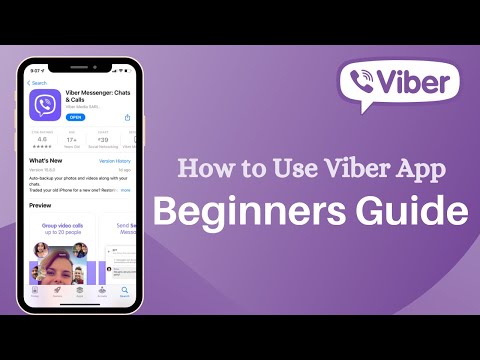Questo articolo spiega come scaricare il programma iTunes di Apple sul tuo computer Windows o Mac. Puoi anche scaricare l'app iTunes Store sul tuo iPhone o iPad se l'hai eliminata poiché di solito è preinstallata con iOS. iTunes per computer e l'app iTunes Store per iPhone e iPad non sono gli stessi programmi e hanno funzionalità molto diverse.
Passi
Metodo 1 di 3: sul desktop

Passaggio 1. Vai su https://www.apple.com/itunes/download in un browser Web
Se desideri ricevere aggiornamenti da Apple, digita il tuo indirizzo email nel campo sul lato sinistro della finestra

Passaggio 2. Fare clic su Scarica ora
È un pulsante blu sul lato sinistro della finestra.
Il sito dovrebbe rilevare automaticamente il tipo di computer che stai utilizzando. In caso contrario, scorrere fino alla fine della pagina e fare clic su Ottieni iTunes per Windows o Ottieni iTunes per Mac.

Passaggio 3. Fare clic su Salva

Passaggio 4. Individua il file scaricato sul tuo computer

Passaggio 5. Fare doppio clic sul file

Passaggio 6. Seguire le istruzioni sullo schermo per completare l'installazione
iTunes è ora disponibile sul tuo computer.
Metodo 2 di 3: su iPhone/iPad

Passaggio 1. Apri l'app App Store
È un'app blu con un bianco UN in un cerchio bianco.
L'app iTunes Store per iOS non è la stessa applicazione

Passaggio 2. Tocca Cerca
È un'icona a forma di lente di ingrandimento nella parte inferiore (iPhone) o superiore (iPad) dello schermo.

Passaggio 3. Digitare iTunes Store nel campo Cerca
È nella parte superiore dello schermo.

Passo 4. Tocca iTunes Store quando appare nei risultati di ricerca

Passaggio 5. Tocca OTTIENI
Si trova a destra dell'icona di iTunes Store.

Passaggio 6. Toccare INSTALLA
Appare nella stessa posizione del OTTENERE pulsante. L'app iTunes Store verrà scaricata su una delle schermate Home del tuo iPhone.
Metodo 3 di 3: su Windows da Microsoft Store
Passaggio 1. Apri Microsoft Store
È l'icona con l'immagine di una borsa della spesa e il logo Microsoft. Se utilizzi Windows 10 in modalità S, il tuo sistema supporterà solo le app disponibili in Microsoft Store.
Passaggio 2. Digita" "iTunes" nella casella di ricerca
iTunes dovrebbe anche essere nell'elenco delle app più popolari. L'app ha una nota musicale.
- Facendo clic su di esso, dovrebbe avere Apple Inc come sviluppatore e le parole "Apple Music" sopra l'immagine di sfondo.
- Puoi anche andare al link diretto qui.
Passaggio 3. Fare clic su "Ottieni" o "Installa"
L'app dovrebbe scaricarsi automaticamente.
Passaggio 4. Segui le istruzioni sullo schermo per migrare e disinstallare iTunes per desktop
Puoi avere solo un'app o l'altra, ma non entrambe. Dopo l'installazione, sarai in grado di cercare musica, gestire il tuo iPhone e ascoltare musica sul tuo dispositivo.